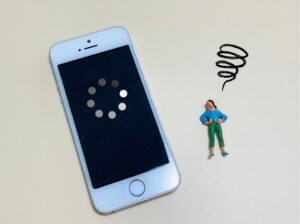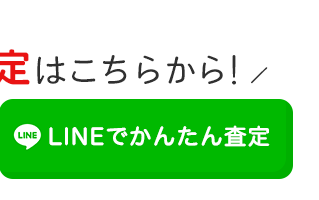〒556-0005
大阪市浪速区日本橋4-11-10 大南ビル1階
知らないと損!バッテリー節約モードの正しい使いこなし方で充電ストレスから解放

スマートフォンのバッテリー、すぐに減って困っていませんか。
この記事を読めば、iPhoneやAndroidに搭載されている「バッテリー節約モード」の仕組みから、具体的な設定方法、効果的な使いこなし方のコツまで全て分かります。
メリットだけでなく注意点も理解し、状況に合わせて正しく活用することで、充電のストレスから解放され、スマホをもっと快適に使えるようになります。
節約モードを賢く使いこなす秘訣を学びましょう。
1. バッテリー節約モードとは?基本を理解しよう
スマートフォンのバッテリー持ちは、多くのユーザーにとって共通の悩みです。
特に外出先や、すぐに充電できない状況では、バッテリー残量が気になってスマートフォンを思う存分使えない、という経験をしたことがある方も多いのではないでしょうか。
そんな時に非常に役立つ機能が、ほとんどのスマートフォンに標準搭載されている「バッテリー節約モード」です。
このモードは、簡単に言えば、スマートフォンの特定の機能の動作を一時的に制限することで、バッテリーの消費を抑え、利用できる時間を少しでも長くするための機能です。
iPhoneをお使いの方なら「低電力モード」、Androidスマートフォンをお使いの方なら「バッテリーセーバー」や「省電力モード」といった名称で呼ばれていることが多いですが、基本的な目的や役割は同じです。
バッテリー残量が心許なくなってきた時や、これから長時間充電できないことが分かっている場合に、このモードをオンにするだけで、バッテリー切れのリスクを減らし、いざという時にスマートフォンを使える安心感を得られます。
この章では、まずバッテリー節約モードが「どのような仕組みでバッテリー消費を抑えているのか」、そして「具体的にどのような機能が制限されるのか」という基本について、iPhoneとAndroidの例を挙げながら詳しく解説していきます。
1.1 バッテリー消費を抑える仕組み
バッテリー節約モードは、何か特別な技術でバッテリー容量を増やしているわけではありません。
その仕組みは、スマートフォンの電力消費が大きい機能や、緊急時には優先度が低いと考えられる機能の動作を意図的に制限・最適化するという、非常にシンプルなものです。
具体的には、以下のような調整が行われることで、バッテリー消費を抑えています。
- CPUパフォーマンスの抑制: スマートフォンの処理能力(計算速度)を少し抑えます。これにより、高度な処理を行う際の消費電力を削減しますが、アプリの動作が通常より少し遅く感じられることがあります。
- バックグラウンド動作の制限: 現在使用していないアプリが、裏側で自動的にデータを更新したり、通信したりする活動(バックグラウンド更新やバックグラウンド同期)を停止または制限します。これにより、ユーザーが気づかない間に行われる電力消費を防ぎます。
- 画面の明るさの低減・自動調整: スマートフォンの中で最もバッテリーを消費する部品の一つがディスプレイです。バッテリー節約モードでは、画面の最大輝度を下げたり、周囲の明るさに合わせた自動調整をより暗めに設定したりします。
- 画面の自動ロック時間の短縮: スマートフォンを操作していない状態が続いたときに、画面が自動的にオフになるまでの時間を通常より短く設定します。これにより、画面の無駄な点灯時間を減らします。
- ネットワーク通信の最適化: 例えば、常に最新情報を取得するためのデータ通信(プッシュ通知など)の頻度を減らしたり、より電力消費の大きい高速なモバイルデータ通信(例: 5G)の使用を制限したりする場合があります。
- 視覚効果(アニメーション)の抑制: アプリを開閉する際のアニメーションや、壁紙の動きなど、見た目をリッチにするための視覚効果を簡略化またはオフにすることで、描画処理にかかるCPUやGPUへの負荷を軽減し、消費電力を抑えます。
- 通知やバイブレーションの制限: アプリからの通知頻度を減らしたり、着信や通知時のバイブレーション(振動)機能をオフにしたりすることで、細かな電力消費を積み重ねて削減します。
これらの制限は、ユーザーが積極的にスマートフォンを操作している際の体験を極力損なわずに、バッテリー持続時間を延ばすことを目指して設計されています。
どの機能がどの程度制限されるかは、OSやメーカー、バッテリー節約モードのレベル(標準/最大など)によって異なります。
1.2 具体的に制限される機能 iPhoneとAndroidの例
バッテリー節約モードをオンにした際に、具体的にどのような機能が制限されるのかは、お使いのスマートフォンのOS(iOSかAndroidか)や、Androidの場合は製造メーカーによって異なります。
ここでは、代表的なOSであるiPhone (iOS) の「低電力モード」と、Androidの「バッテリーセーバー」について、一般的に制限される機能の例をご紹介します。
1.2.1 iPhone (低電力モード)
iPhoneで「設定」アプリから「バッテリー」を選択し、「低電力モード」をオンにすると、主に以下の機能が制限または影響を受けます。
バッテリー残量を示すアイコンが黄色に変わるので、視覚的にも分かりやすいのが特徴です。
- メールの取得頻度: 新着メールを自動的に受信する「プッシュ」機能が無効になり、メールアプリを開いたときに手動で受信する、または設定された取得間隔(フェッチ)でのみ受信するようになります。
- アプリのバックグラウンド更新: アプリがバックグラウンドでコンテンツを自動更新する機能がオフになります。例えば、SNSアプリを開いたときに最新情報が表示されるまでに少し時間がかかることがあります。
- 自動ダウンロード: アプリの自動アップデートや、他のデバイスで購入した音楽やアプリなどの自動ダウンロードが停止します。
- 一部の視覚効果: 壁紙の視差効果や、アプリ切り替え時のアニメーションなどが一部簡略化されます。
- 自動ロックまでの時間: 設定に関わらず、30秒で自動的に画面がロックされるようになります。
- iCloud写真の同期: iCloudへの写真やビデオの自動アップロード・同期が一時停止します。Wi-Fi接続時でも停止します。
- 5G通信の利用(iPhone 12以降): ビデオストリーミングなどデータ通信量が多い場合を除き、5G通信の利用が制限され、主に4G LTEで通信するようになります。
- ディスプレイのリフレッシュレート(ProMotion対応モデル): iPhone 13 Proシリーズ以降の一部のモデルに搭載されている、画面を滑らかに表示するProMotionテクノロジー(最大120Hz)が、最大60Hzに制限されます。
これらの制限により、iPhoneのバッテリー駆動時間を大幅に延ばす効果が期待でき、特にバッテリー残量が20%以下になるとオンにするかどうかの通知が表示されます。
1.2.2 Android (バッテリーセーバーなど)
Androidスマートフォンの場合、「バッテリーセーバー」や「省電力モード」といった名称で機能が提供されています。
Androidは、iOSと比較してメーカーによるカスタマイズの自由度が高いため、機種やメーカー、Androidのバージョンによって制限される機能や設定項目が異なります。
一般的に、バッテリーセーバーをオンにすると、以下のような機能が制限されることが多いです。
- バックグラウンドでのアプリ動作制限: 多くのアプリは、バックグラウンドでのデータ通信や処理、位置情報の取得などが厳しく制限されます。これにより、通知が遅れたり、アプリを開いたときに最新情報がすぐに表示されなかったりすることがあります。
- 位置情報サービス(GPS): 画面がオフのときは、アプリによるGPSなどの位置情報へのアクセスが制限される場合があります。ナビゲーションアプリなどをバックグラウンドで使う際に影響が出ることがあります。
- 通知の制限・遅延: 緊急性の低い通知が遅れて届いたり、表示されなくなったりすることがあります。ただし、電話の着信やSMSなど、重要な通知は通常通り届くように配慮されています。
- 音声アシスタントの起動制限: 「OK Google」や「ねぇ Google」といったウェイクワードで、画面オフの状態からGoogleアシスタントを起動する機能が制限される場合があります。
- ダークテーマ(ダークモード)の強制適用: スマートフォンの画面表示を、白背景から黒背景基調の「ダークテーマ」に自動的に切り替える機種があります。特に有機EL(OLED)ディスプレイを搭載した機種では、黒色表示部分の消費電力がゼロに近いため、バッテリー節約に効果があります。
- CPUパフォーマンスの制限: iPhoneと同様に、CPUの最大動作クロック周波数を抑えることで、消費電力を削減します。
- 画面の明るさ・リフレッシュレートの制限: 最大輝度が通常より低く抑えられたり、高リフレッシュレート(90Hzや120Hzなど)対応機種では、標準的な60Hzに固定されたりすることがあります。
さらに、一部のAndroidスマートフォンでは、「標準のバッテリーセーバー」よりも強力な「スーパーバッテリーセーバー」などといった、より制限の厳しいモードを備えている場合があります。
これらのモードでは、利用できるアプリが通話、SMS、時計、設定など、ごく一部の基本的なものだけに限定され、画面も白黒表示になるなど、機能を極限まで絞ることで、非常時における連絡手段の確保を最優先としています。
このように、バッテリー節約モードはOSや機種によって機能や制限内容に違いがありますが、共通しているのは「何らかの機能を制限することで、バッテリー消費を抑え、駆動時間を延ばす」という基本的な考え方です。
ご自身のスマートフォンでバッテリー節約モードを有効にした際に、具体的にどのような変化があるのか、一度設定画面の説明を確認したり、実際に試してみたりすることをおすすめします。
2. 本当に効果ある?バッテリー節約モードのメリット
「バッテリー節約モードって、本当に効果があるの?」と疑問に思う方もいるかもしれません。
結論から言うと、バッテリー節約モードはバッテリーの持続時間を延ばす上で明確な効果があります。
ここでは、その具体的なメリットを詳しく見ていきましょう。
2.1 バッテリー持続時間の大幅な向上
バッテリー節約モードを有効にすると、スマートフォンの様々な機能が制限され、バッテリー消費が抑えられます。
これにより、通常の使用時と比較して、バッテリーの持ちが明らかに長くなります。
例えば、バッテリー残量が20%程度まで減ってしまった状況でも、節約モードに切り替えることで、通話や最低限のメッセージ確認といった重要な機能を、より長い時間維持できる可能性が高まります。
具体的な延長時間は、お使いのスマートフォンの機種、設定内容、そして利用状況によって変動しますが、一般的には数時間程度のバッテリー駆動時間の延長が期待できます。
特に、画面の輝度低下、バックグラウンドでのアプリ動作やデータ通信の制限などが、バッテリー消費を抑える上で大きな役割を果たしています。
これにより、充電できる環境が近くにない場合でも、スマートフォンの電源が完全に落ちてしまうリスクを低減できます。
2.2 緊急時や外出先での安心感
外出先でスマートフォンのバッテリー残量が心許なくなると、多くの方が不安を感じるでしょう。
特に、道に迷って地図アプリを使いたい時、家族や友人と連絡を取りたい時、あるいは災害発生時などの緊急事態においては、スマートフォンのバッテリーは非常に重要です。
バッテリー節約モードは、このような「もしも」の状況に備え、スマートフォンの稼働時間を最大限に引き延ばすための、いわば保険のような機能と言えます。
充電器を持ち歩いていない時や、モバイルバッテリーの充電が切れてしまった場合でも、バッテリー節約モードをオンにすることで、連絡手段を確保したり、必要な情報を検索したりする時間を稼ぐことができます。
この「いざという時に頼りになる」という精神的な安心感は、バッテリー節約モードがもたらす大きなメリットの一つです。
普段から使い方をマスターしておけば、バッテリー残量の不安から解放され、より安心してスマートフォンを利用できるようになります。
3. 【OS別】かんたん設定 バッテリー節約モードの使い方
お使いのスマートフォンに合わせて、バッテリー節約モードの設定方法を確認しましょう。
iPhoneとAndroidでは機能の名称や設定手順が異なりますが、どちらも簡単な操作ですぐに利用を開始できます。
ここでは、それぞれのOSでの基本的な設定方法を解説します。
3.1 iPhoneでのバッテリー節約モード設定手順(低電力モード)
iPhoneには、「低電力モード」という名称のバッテリー節約機能が標準で搭載されています。
以下の手順で設定できます。
- ホーム画面から「設定」アプリをタップして開きます。
- メニューを下にスクロールしていき、「バッテリー」の項目を見つけてタップします。
- 「低電力モード」という項目の右側にあるスイッチをタップしてオン(緑色の状態)にします。
この操作だけで低電力モードが有効になり、画面右上に表示されているバッテリーアイコンの色が黄色に変化します。
これで設定は完了ですが、より素早くオン・オフを切り替えたい場合は、コントロールセンターに低電力モードのボタンを追加しておくことを強くおすすめします。
コントロールセンターへの追加手順は以下の通りです。
- コントロールセンターを開きます。(Face IDを搭載したiPhoneの場合: 画面の右上隅から下にスワイプします。ホームボタンのあるiPhoneの場合: 下部から上にスワイプします。)
- 画面左上にある +ボタン をタップして、コントロールの編集を開始します。
- 画面下部にある ⊕コントロールを追加をタップします。
- 「低電力モード」というコントロールをタップして、コントロールセンターに追加します。
- カスタマイズが終了したら、画面下部の中央から上にスワイプしてコントロールセンターを閉じます。
これにより、画面の右上隅(または下端)からスワイプダウン(またはスワイプアップ)して表示されるコントロールセンター内に、低電力モードのアイコンが追加されます。
以降はコントロールセンターを開き、このアイコンをタップするだけで、いつでも低電力モードのオン・オフを瞬時に切り替えることが可能になります。
なお、iPhoneの低電力モードは、バッテリー残量が80%以上に達するまで充電されると、自動的にオフになる仕様になっています。
また、バッテリー残量が20%や10%まで低下した際には、「低電力モードをオンにしますか?」という通知が表示され、そこから直接オンにすることも可能です。
3.2 Androidでのバッテリー節約モード設定手順(バッテリーセーバーなど)
Androidスマートフォンの場合、バッテリー節約機能の名称や設定方法は、スマートフォンのメーカーや搭載されているAndroid OSのバージョンによって異なる点に注意が必要です。
一般的には「バッテリーセーバー」という名称が多いですが、「省電力モード」、「STAMINAモード(ソニーモバイル製スマートフォンなど)」、「エコモード」など、様々な呼び方が存在します。
ここでは、多くのAndroid端末に共通する一般的な設定手順を2つ紹介します。
ご自身のスマートフォンの表示に合わせて操作してください。
設定アプリから設定する手順:
- ホーム画面やアプリドロワー(アプリ一覧画面)から「設定」アプリを起動します。
- メニューの中から「バッテリー」、「バッテリーとデバイスケア」、「電池」、「電源管理」といったバッテリー関連の項目を探してタップします。
- その中に「バッテリーセーバー」、「省電力モード」などの項目があれば、それをタップしてオンに切り替えます。(スイッチをタップする形式や、モードを選択する形式などがあります)
クイック設定パネルから設定する手順:
多くのAndroidスマートフォンでは、画面の上部から下にスワイプすることで表示される「クイック設定パネル」(通知パネル)から、より簡単にバッテリー節約モードを有効化できます。
- 画面の上端から下方向へ1回または2回スワイプし、クイック設定のアイコンが並んだパネルを表示させます。
- パネル内に「バッテリーセーバー」や「省電力モード」といったアイコンがないか確認します。(電池マークに葉っぱや+マークが付いているアイコンなどが一般的です)
- 該当するアイコンを見つけたら、タップしてオン・オフを切り替えます。(オンになるとアイコンの色が変わることが多いです)
- もしアイコンが見当たらない場合は、クイック設定パネルの編集機能(ペンマークのアイコンなど)から、パネル内に追加できる可能性があります。
さらに、Androidのバッテリー節約モードは、iPhoneの低電力モードよりも詳細なカスタマイズが可能な場合が多いです。
例えば、以下のような設定ができる機種があります。
- 特定のバッテリー残量(例:15%など)になったら自動的にオンにするスケジュール設定
- バッテリー残量に応じて、あるいは常にバッテリーセーバーを有効にする設定
- 節約レベルの選択(通常のバッテリーセーバーに加え、通信機能などを大幅に制限する「スーパーバッテリーセーバー」などを備える機種もあります)
- バッテリーセーバー有効時に制限する機能を個別に選択する設定
これらの詳細設定は、通常「設定」アプリ内のバッテリー関連の項目から行うことができます。
ご自身のスマートフォンの機能を確認し、使い方に合わせて最適な設定を見つけてみてください。
4. バッテリー節約モードの賢い使いこなし方 5つのコツ
バッテリー節約モードは、ただオンにするだけでなく、状況に合わせて使いこなすことで、よりスマートにスマートフォンのバッテリーを持たせることができます。
ここでは、効果的な5つの活用術をご紹介します。
4.1 コツ1 バッテリー残量が少なくなったら迷わずオン
最も基本的な使い方ですが、バッテリー残量が20%や15%など、少なくなってきたと感じたらすぐにバッテリー節約モードをオンにしましょう。
多くのスマートフォンでは、バッテリー残量が一定の割合を下回ると自動でオンになるように設定することも可能です。
しかし、手動で早めにオンにすることで、完全にバッテリーが切れてしまい、スマートフォンが使えなくなるリスクを大幅に減らすことができます。
特に、これから移動する予定がある、充電できる場所がすぐに見つからない、といった状況では必須の操作と言えるでしょう。
「あと少しだけバッテリーが持てば…」という場面で、このモードが役立ちます。
4.2 コツ2 長時間充電できない外出時にバッテリー節約モードを活用
外出先で長時間スマートフォンを使う予定があり、モバイルバッテリーを持っていない、またはコンセントなどの充電設備がないと分かっている場合、バッテリー残量にまだ余裕があっても、外出の初めからバッテリー節約モードをオンにしておくのが賢い使い方です。
これにより、バッテリーの消費ペースを初期段階から緩やかに抑えることができ、1日を通してスマートフォンを使い続けられる可能性が高まります。
旅行中やテーマパーク、イベント参加時など、スマートフォンのカメラや地図アプリなどの使用頻度が高く、かつ充電機会が限られる場面で特に有効です。
パフォーマンスの低下が気にならない作業であれば、積極的に活用しましょう。
4.3 コツ3 就寝時などスマホを使わない時間帯に設定
就寝中など、スマートフォンをアクティブに使わない時間帯にもバッテリー節約モードは役立ちます。
多くの場合、寝る前に充電する習慣があるかもしれませんが、充電を忘れてしまった場合や、旅行先などで充電ケーブルがない状況で寝る場合などに有効です。
バッテリー節約モードをオンにしておくことで、バックグラウンドでのデータ通信や位置情報の更新、アプリの自動同期などが抑制され、無駄なバッテリー消費を防ぐことができます。
朝起きたときに、思った以上にバッテリーが残っているという安心感を得られます。
ただし、アラーム機能や緊急速報など、必要な通知や機能が制限されないかは事前に確認しておくとより安心です。
4.4 コツ4 アプリごとのバッテリー消費をチェックして併用
バッテリー節約モードは、スマートフォン全体の消費電力を抑える機能ですが、特定のアプリがバックグラウンドで予期せず大量のバッテリーを消費しているケースもあります。
スマートフォンの設定メニュー内にある「バッテリー」や「電池」の項目から、アプリごとのバッテリー使用状況を確認する習慣をつけましょう。
もし特定のアプリ(特に自分で起動していないのにバックグラウンドで動作しているもの)が異常にバッテリーを消費している場合は、そのアプリの設定を見直してバックグラウンド動作を制限したり、使用頻度が低いならアンインストールしたりすることも検討しましょう。
バッテリー節約モードと、こうしたアプリごとの個別設定を組み合わせることで、よりきめ細やかで効率的なバッテリー管理が可能になります。
4.5 コツ5 必要な通知は受け取れるようにカスタマイズ(可能な場合)
バッテリー節約モードのデメリットとして、通知が遅れたり、届かなくなったりすることが挙げられます。
しかし、OSのバージョンやスマートフォンの機種によっては、バッテリー節約モード中でも特定のアプリからの通知を通常通り受け取るようにカスタマイズできる場合があります。
例えば、仕事で使うチャットアプリや、家族との連絡に使うメッセージアプリなど、リアルタイムで確認したい重要な通知だけは除外設定できないか確認してみましょう。
Androidスマートフォンの一部機種では、「バッテリーセーバー」の設定内で「制限しないアプリ」といった項目で個別に選択できることがあります。
iPhoneの「低電力モード」では、このような細かいアプリごとの通知カスタマイズは限定的ですが、重要な通知が遅延する可能性があることは念頭に置いておきましょう。
バッテリー持ちの向上というメリットと、通知遅延などのデメリットのバランスを考えながら、自分にとって最適な設定を見つけることが、バッテリー節約モードを使いこなす上での重要なポイントです。
5. 知っておきたいバッテリー節約モードの注意点とデメリット
スマートフォンのバッテリー持ちを良くしてくれる便利なバッテリー節約モードですが、利用する上で知っておくべき注意点やデメリットも存在します。
メリットだけでなく、これらの点を理解しておくことで、より賢くバッテリー節約モードを使いこなせるようになります。
ここでは、バッテリー節約モードの注意点とデメリット、そして「効かない」と感じる場合の対処法について詳しく解説します。
5.1 一部機能の制限による不便さ 通知遅延や性能低下など
バッテリー節約モードの最も大きなデメリットは、一部機能が制限されることです。
これはバッテリー消費を抑えるための仕組みですが、使い方によっては不便さを感じることがあります。
具体的にどのような機能が制限されるかは、お使いのスマートフォンのOS(iPhoneかAndroidか)や機種、OSのバージョンによって異なりますが、一般的に以下のような制限がかかる可能性があります。
- 通知の遅延: メールやLINE、SNSなどのアプリからの通知がリアルタイムで届かなくなることがあります。緊急性の高い連絡を見逃してしまう可能性があるため注意が必要です。
- バックグラウンド動作の制限: アプリが裏側でデータを更新したり、同期したりする動作(バックグラウンド更新)が制限されます。これにより、メールの受信やクラウドストレージの同期、ニュースアプリの自動更新などが停止または遅延することがあります。
- CPUパフォーマンスの低下: スマートフォンの処理能力が抑えられるため、アプリの起動や動作が遅くなったり、ゲームがカクついたりすることがあります。
- 画面の明るさ低下: 画面の明るさが自動的に抑えられることがあります。屋外など明るい場所では画面が見にくくなる可能性があります。
- 画面のリフレッシュレート低下: 一部の高性能モデルでは、画面表示の滑らかさ(リフレッシュレート)が低く設定され、スクロール時などに残像感を感じることがあります。
- ネットワーク接続の制限: Wi-Fiやモバイルデータ通信の速度が制限されたり、一部機能(テザリングなど)が利用できなくなったりする場合があります。
- 音声アシスタントの制限: 「Hey Siri」や「OK Google」といった音声での呼びかけに応答しなくなることがあります。
- 位置情報サービスの制限: GPSなどの位置情報の取得頻度が低下することがあります。
これらの機能制限は、バッテリーを長持ちさせるためには効果的ですが、普段通りの快適なスマホ利用ができなくなる可能性があることを理解しておきましょう。
5.2 バッテリー節約モードの常時オンはおすすめしない理由
バッテリー持ちが良くなるなら、常にバッテリー節約モードをオンにしておけば良いのでは?と考える方もいるかもしれません。
しかし、バッテリー節約モードの常時オンは基本的におすすめしません。
その理由は以下の通りです。
- スマートフォンの利便性が損なわれる: 上記で挙げたような機能制限が常にかかるため、通知の遅延や動作のもたつきなど、スマートフォンの持つ本来の性能や利便性を十分に享受できなくなります。
- 重要な情報を見逃すリスク: 特に通知の遅延は、仕事の連絡や緊急のお知らせなど、見逃すと困る情報を受け取るのが遅れる可能性があります。
- ストレスの原因になることも: アプリの動作が遅かったり、画面が見にくかったりすることが続くと、かえってストレスを感じてしまうかもしれません。
バッテリー節約モードは、あくまでバッテリー残量が少なくなった時や、長時間充電できない状況など、「いざという時」に活用するための機能と捉えるのが良いでしょう。
普段はオフにしておき、必要な場面でオンにする、メリハリのある使い方が賢明です。
5.3 バッテリー節約モードが効かない?原因と対処法
バッテリー節約モードをオンにしているのに、思ったほどバッテリーが長持ちしない、あるいは全く効果を感じられないというケースもあるかもしれません。
その場合、いくつかの原因が考えられます。
主な原因とそれぞれの対処法を見ていきましょう。
- 原因1: 特定のアプリがバッテリーを大量消費している
バッテリー節約モード中でも、バックグラウンドでの動作が許可されていたり、GPSを常に利用したりする一部のアプリは、バッテリーを大きく消費し続けることがあります。
対処法: スマートフォンの設定から「バッテリー」や「電池」といった項目を確認し、どのアプリが多くバッテリーを消費しているかを確認しましょう。消費量の多いアプリについては、アプリ内の設定でバックグラウンド更新や位置情報サービスの利用を制限したり、不要であればアンインストールしたりすることを検討してください。 - 原因2: バッテリー自体が劣化している
スマートフォンを長年使用していると、内蔵されているバッテリー自体が経年劣化していきます。劣化したバッテリーは、満充電してもすぐに残量が減ってしまうため、バッテリー節約モードの効果も薄れてしまいます。
対処法: iPhoneの場合は「設定」>「バッテリー」>「バッテリーの状態と充電」で最大容量を確認できます。Androidの場合は機種によって確認方法が異なりますが、設定メニュー内にバッテリー状態を確認する項目があるか、診断アプリなどを利用して確認しましょう。最大容量が著しく低下している(一般的に80%未満が目安)場合は、バッテリー交換を検討することをおすすめします。 - 原因3: OSやアプリの一時的な不具合
まれに、スマートフォンのOSや特定のアプリに一時的な不具合が発生し、バッテリー消費が異常に増えたり、節約モードが正常に機能しなくなったりすることがあります。
対処法: まずはスマートフォンを再起動してみましょう。多くの一時的な不具合は再起動で解消されます。それでも改善しない場合は、OSやアプリが最新バージョンになっているか確認し、アップデートがあれば適用してください。 - 原因4: 設定が正しくできていない
バッテリー節約モードをオンにしたつもりが、実際には設定できていなかったり、特定の条件下(充電量が一定以上になると自動でオフになるなど)で意図せずオフになっていたりする可能性もあります。
対処法: もう一度設定画面を開き、バッテリー節約モードが確実にオンになっているかを確認しましょう。また、自動でオン/オフになる条件設定なども見直してみてください。 - 原因5: 節約モードでも消費が大きい機能を利用している
GPSを使ったナビゲーションアプリの常時利用や、高画質な動画の連続再生、高い処理能力を必要とするゲームなどは、バッテリー節約モード中でも比較的多くのバッテリーを消費します。
対処法: バッテリーをできるだけ長持ちさせたい状況では、これらのバッテリー消費が大きい機能の利用は極力控えるようにしましょう。
バッテリー節約モードが効かないと感じる場合は、これらの原因を探り、適切な対処法を試してみてください。
6. バッテリー節約モードと併用したい節約術
バッテリー節約モードは非常に有効な機能ですが、さらに効果を高めるためには、日常的なスマホの使い方を見直すことも重要です。
ここでは、バッテリー節約モードと併用することで、より一層バッテリー持ちを向上させるための具体的な節約術を4つご紹介します。
6.1 画面の明るさを調整する
スマートフォンのバッテリー消費において、ディスプレイのバックライトが占める割合は非常に大きいです。
画面が明るければ明るいほど、バッテリーの消費も激しくなります。
多くのスマートフォンには、周囲の明るさに応じて画面の明るさを自動で調整してくれる機能が搭載されています。
まずはこの「明るさの自動調節」機能をオンにしておくことをおすすめします。
それでも明るすぎると感じる場合や、さらに節約したい場合は、手動で明るさを下げるのが効果的です。
コントロールセンター(iPhone)やクイック設定パネル(Android)から、スライダーを操作して簡単に調整できます。
必要最低限の明るさに設定するだけでも、バッテリー持ちに違いが現れます。
また、有機ELディスプレイを搭載しているスマートフォンの場合は、「ダークモード」の利用もバッテリー節約に有効です。
ダークモードは画面の黒い部分のピクセルを発光させないため、消費電力を抑えることができます。
6.2 位置情報サービスの設定を見直す
地図アプリや天気予報アプリ、SNSなど、多くのアプリが現在地情報を利用するために位置情報サービスを使用しています。
この位置情報サービスは、GPSやWi-Fi、モバイルデータ通信などを組み合わせて現在地を特定するため、バッテリーを大きく消費する要因の一つです。
すべてのアプリが常に位置情報を必要としているわけではありません。
設定画面から、アプリごとに位置情報サービスの利用許可設定を見直しましょう。
一般的に、以下の選択肢があります。
- 許可しない: そのアプリは位置情報を使用できません。
- アプリの使用中のみ許可: アプリを開いている間だけ位置情報を使用します。バッテリー節約と利便性のバランスが良い設定です。
- 常に許可: アプリがバックグラウンドで動作している間も位置情報を使用します。利便性は高いですが、バッテリー消費が大きくなる可能性があります。
- 正確な位置情報: オン/オフを切り替えられます。オフにすると、おおよその位置情報のみを利用するため、バッテリー消費を抑えられますが、地図アプリなどの精度が低下する場合があります。
「常に許可」が必要ないアプリは「アプリの使用中のみ許可」に変更したり、位置情報が全く不要なアプリは「許可しない」に設定したりすることで、無駄なバッテリー消費を防ぐことができます。
6.3 アプリのバックグラウンド更新をオフにする
アプリのバックグラウンド更新とは、アプリを開いていない間も、裏側で新しい情報(メールの受信、ニュースの更新など)を取得する機能です。
常に最新情報を確認できる便利な機能ですが、バックグラウンドで通信や処理を行うため、バッテリーを消費します。
特に頻繁に更新を行うアプリや、多数のアプリでバックグラウンド更新が有効になっている場合、バッテリー持ちに影響が出ることがあります。
設定画面から、アプリごとにバックグラウンド更新のオン/オフを切り替えることができます。
メールやメッセンジャーアプリなど、リアルタイムでの通知が必要なアプリ以外は、バックグラウンド更新をオフにすることを検討してみましょう。
また、OSによってはWi-Fi接続時のみバックグラウンド更新を許可する設定もあります。
モバイルデータ通信時のバッテリー消費を抑えたい場合に有効です。
6.4 使わない機能 Wi-FiやBluetoothなどをオフにする
Wi-FiやBluetoothは、便利な無線通信機能ですが、オンになっている間は常に接続先を探したり、接続を維持したりするために電力を消費しています。
特に、Wi-FiやBluetooth機器を使用しない状況でこれらの機能をオンにしたままにしておくと、無駄なバッテリー消費につながります。
外出先で公衆Wi-Fiを使わない場合や、Bluetoothイヤホンなどを接続していない場合は、こまめにWi-FiやBluetoothをオフにする習慣をつけましょう。
コントロールセンターやクイック設定パネルから簡単に切り替えが可能です。
同様に、テザリング(インターネット共有)機能も、他のデバイスにインターネット接続を提供するために多くの電力を消費します。
テザリングが不要になったら、忘れずにオフにしましょう。
これらの節約術をバッテリー節約モードと組み合わせることで、スマートフォンのバッテリー持続時間を最大限に延ばし、充電の心配から解放される快適なスマホライフを送ることができます。
7. まとめ
バッテリー節約モードは、スマートフォンのバッテリー消費を効果的に抑え、持続時間を延ばすための重要な機能です。
iPhoneの「低電力モード」やAndroidの「バッテリーセーバー」といった名称で、簡単な操作で設定可能です。
その効果を最大限に引き出すには、バッテリー残量が少なくなった時や、長時間充電できない外出時など、適切なタイミングでオンにすることが重要です。
ただし、通知の遅延や一部機能の制限といったデメリットもあるため、常時オンにすることは推奨されません。
画面の明るさ調整や位置情報サービスの最適化など、他の節約術と組み合わせることで、さらにバッテリー持ちを改善できます。
これらの知識を活かし、バッテリー節約モードを賢く使いこなすことで、充電切れの不安から解放され、より快適なスマホライフを送ることができるでしょう。